Cum să activiți și să folosiți Inking în Word 2016

Încărcarea a fost o caracteristică în Office încă din versiunea 2002, dar rar folosită. Acum, cu mai multe dispozitive de tip tabletă, cum ar fi Surface, merită să faceți o consultație.
Inking-ul a făcut parte din Microsoft Office încă din versiunea 2002. În Word 2016, cernerea este rapidă, lină și puternică. Iată cum să începeți cu această funcție utilă.
În urmă cu mulți ani, mi-am scanat semnătura pentru a fi folosit îndocumente digitale, dar întotdeauna mi-am dorit să pot doar să semnez un document din mers. Capacitatea a existat mulți ani, nu am văzut niciodată valoarea deținerii unei tablete doar pentru a introduce semnătura mea. La sfârșitul anului 2015 am devenit proprietarul unui Microsoft Surface Pro; puțin știam cât de mult aș subestima suprafața Pen Pen ca parte a experienței utilizatorului.
Utilizarea Inking în Word 2016
Pentru a activa cerneala, plasați cursorul pe suprafața sauun stil similar oriunde în regiunea file un document. Fila contextuală de cerneală se va deschide și va oferi diverse instrumente pe care le puteți utiliza pentru a îndeplini o varietate de sarcini.
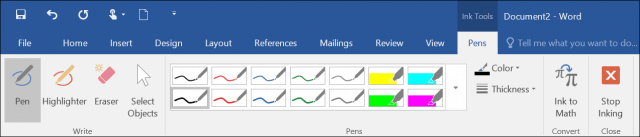
Grupul de stilouri oferă o colecție de culori, stiluri și funcții din care puteți alege.
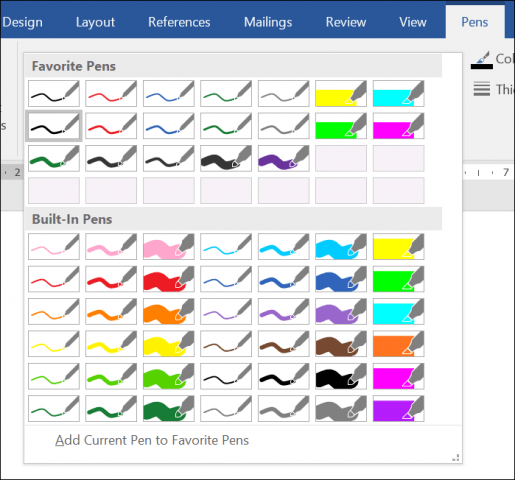
După ce selectați o culoare și o dimensiune, începeți să scrieți oriunde în document așa cum faceți în mod normal pe o foaie de hârtie fizică.
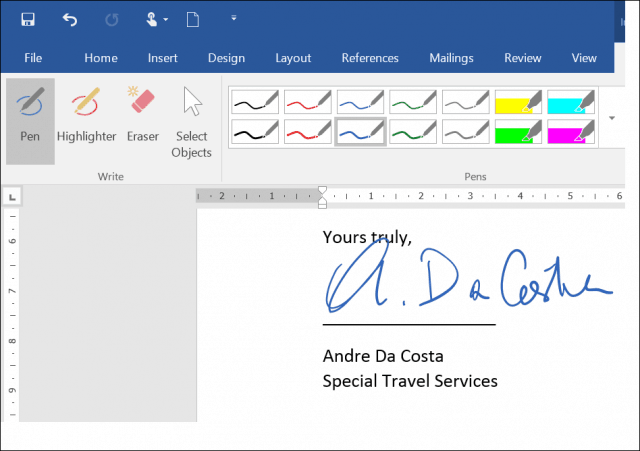
Dacă doriți să ștergeți o greșeală, activați Eraser, apoi ștergeți marcajele din document.
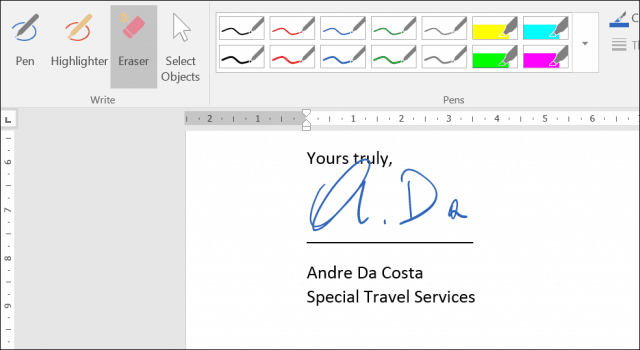
Surface Pen acceptă și selecția de obiecte. După selectarea unuia, puteți utiliza pentru redimensionarea și modificarea articolelor din documentul dvs.
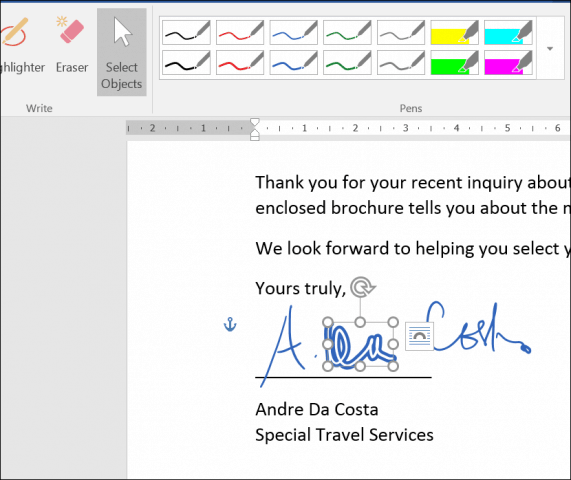
Inkking în Word acceptă și introducereaformule matematice. Dacă preferați să scrieți în loc să tastați, puteți activa tastatura tactilă și introduceți text folosind pixul. Dacă adnotați multe documente, instrumentele de cernere din Word facilitează evidențierea textului. Când ați terminat folosind cerneală, selectați butonul Stop Inking de pe panglică.
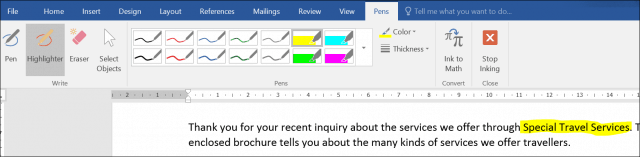
Word 2016 și Surface Pro Pen oferă unexperiență puternică la pregătirea documentelor. Când sunt combinate cu funcții precum salvarea în format PDF, nu mai este nevoie să mai tipăriți și să semnați documente. Dacă aveți în vedere un Surface Pro sau orice dispozitiv tabletă convertibil care rulează Windows 10, aceasta este o caracteristică cheie care vă va ușura fluxul de lucru zilnic.
Ce faceți? Aveți un dispozitiv de suprafață sau un alt ecran cu ecran tactil și ați folosit funcția de încărcare? Spuneți-ne în secțiunea de comentarii de mai jos.










Lasa un comentariu